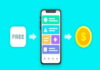Bạn đang muốn kiểm tra cấu hình điện thoại iPhone của mình nhưng chưa biết bắt đầu từ đâu? Việc xem cấu hình iPhone là bước quan trọng giúp bạn hiểu rõ hơn về hiệu năng, dung lượng, và tình trạng máy, từ đó sử dụng thiết bị hiệu quả hơn hoặc dễ dàng chọn mua iPhone phù hợp. Trong bài viết này, thủ thuật sẽ hướng dẫn bạn cách xem cấu hình điện thoại iPhone chuẩn xác, dễ thực hiện, không cần kỹ thuật cao.
1. Tại sao nên xem cấu hình iPhone?

Xem cấu hình iPhone giúp bạn:
- Biết được dung lượng ram, cpu, bộ nhớ trong (rom) của thiết bị.
- Kiểm tra dung lượng pin của các dòng iphone và tình trạng pin hiện tại.
- Đánh giá hiệu năng thực tế của máy so với thông số kỹ thuật.
- Kiểm tra khi mua iPhone cũ để tránh mua phải hàng không đúng cấu hình hoặc lỗi.
2. Các thông số cấu hình quan trọng cần xem trên iPhone
- Cpu (bộ xử lý): Quyết định tốc độ và khả năng xử lý tác vụ.
- Ram: Ảnh hưởng đến khả năng đa nhiệm, chạy nhiều ứng dụng cùng lúc.
- Bộ nhớ trong (rom): Nơi lưu trữ hệ điều hành, ứng dụng và dữ liệu cá nhân.
- Dung lượng và tình trạng pin: Quyết định thời gian sử dụng và tuổi thọ pin.
- Màn hình: Độ phân giải, kích thước, mật độ điểm ảnh.
3. Hướng dẫn cách xem cấu hình điện thoại iPhone qua cài đặt
Bước 1: Kiểm tra bộ nhớ trong (rom)
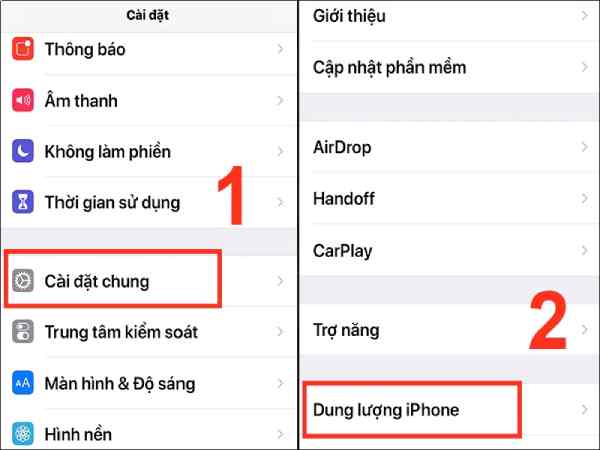
- Vào cài đặt (settings) trên iPhone.
- Chọn cài đặt chung (general).
- Chọn dung lượng iPhone (iphone storage).
Tại đây, bạn sẽ thấy tổng dung lượng bộ nhớ và mức độ đã sử dụng theo từng loại dữ liệu như ứng dụng, hình ảnh, tin nhắn,…
Bước 2: Kiểm tra tình trạng pin và dung lượng pin
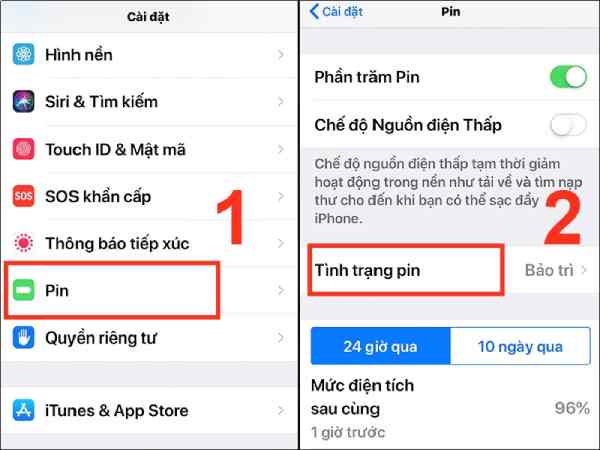
- Vào cài đặt > chọn pin (battery).
- Chọn tình trạng pin (battery health).
Mục này sẽ hiển thị phần trăm dung lượng tối đa (maximum capacity) của pin so với khi mới, giúp bạn đánh giá pin còn tốt hay đã chai.
4. Cách xem cấu hình điện thoại iphone chi tiết bằng ứng dụng cpu-x dasher z battery life
Ngoài cách kiểm tra qua cài đặt, bạn có thể dùng ứng dụng bên thứ ba để xem cấu hình chi tiết hơn.

Hướng dẫn tải và sử dụng:
- Tải ứng dụng cpu-x dasher z battery life 跑分 trên app store.
- Mở ứng dụng và vào các mục:
- Cpu (bộ xử lý): Xem loại chip, số nhân, tốc độ.
- Ram: Xem dung lượng ram.
- Display (màn hình): Thông số màn hình như độ phân giải, mật độ điểm ảnh.
- Battery (pin): Thông tin chi tiết về dung lượng và tình trạng pin.
- Storage (bộ nhớ trong): Dung lượng và sử dụng bộ nhớ.
Ứng dụng này cung cấp thông tin chi tiết hơn giúp bạn có cái nhìn toàn diện về cấu hình iPhone của mình.
5. Một số lưu ý khi kiểm tra cấu hình iPhone
Dưới đây là một số lưu ý khi kiểm tra cấu hình điện thoại iphone nhé:
Xem thêm: Xử lý lỗi ssl trên điện thoại iphone đơn giản nhanh chóng
Xem thêm: Làm sao để khôi phục ảnh đã xóa trên icloud nhanh chóng?
- Nên kiểm tra cấu hình iPhone thường xuyên, đặc biệt khi bạn cảm thấy máy chạy chậm hoặc pin hao nhanh.
- Khi mua iPhone cũ, hãy kiểm tra cấu hình để đảm bảo đúng với thông tin người bán cung cấp. So sánh Samsung và iPhone có hệ sinh thái phần cứng và phần mềm đồng bộ hơn, nên việc kiểm tra cấu hình thường dễ dàng và chính xác hơn. Trong khi đó, Samsung với đa dạng mẫu mã và cấu hình phức tạp hơn, người mua cần chú ý kỹ hơn để tránh nhầm lẫn hoặc mua phải sản phẩm không đúng cấu hình. Vì vậy, dù là iPhone hay Samsung, việc kiểm tra cấu hình khi mua máy cũ đều rất quan trọng để đảm bảo quyền lợi của người dùng.
- Việc kiểm tra pin giúp bạn biết khi nào cần thay pin mới để duy trì hiệu suất tối ưu.
Việc biết cách xem cấu hình điện thoại iPhone không chỉ giúp bạn hiểu rõ thiết bị mà còn là bước quan trọng để tối ưu trải nghiệm sử dụng hoặc chọn mua máy phù hợp, đồng thời hỗ trợ trong các trường hợp như khôi phục tài khoản Facebook bị vô hiệu hóa, khi bạn cần kiểm tra thông tin thiết bị liên quan đến bảo mật tài khoản.